Las 6 mejores formas de arreglar el error de descarga de películas de Play Store
Varios servicios de Google están disponibles en Play Store. Uno de ellos es Play Filmes e TV. Puede comprar o alquilar estas películas y descargarlas para verlas sin conexión en cualquier lugar. Muchos usuarios a menudo informan que Play Movies y TV no funcionan y no pueden descargar películas al dispositivo.

Supongo que ya ha probado soluciones simples y obvias, como verificar su conexión Wi-Fi o el ancho de banda de su Internet móvil y reiniciar su teléfono inteligente.
Vamos a empezar.
1. Verifique el almacenamiento
¿Tiene suficiente espacio de almacenamiento en su teléfono o tarjeta de memoria para descargar esta película? Hay dos formas de verificar esto. Uno de ellos está en la configuración de la aplicación Play Movies and TV. Ábrelo y toca Administrar descargas.
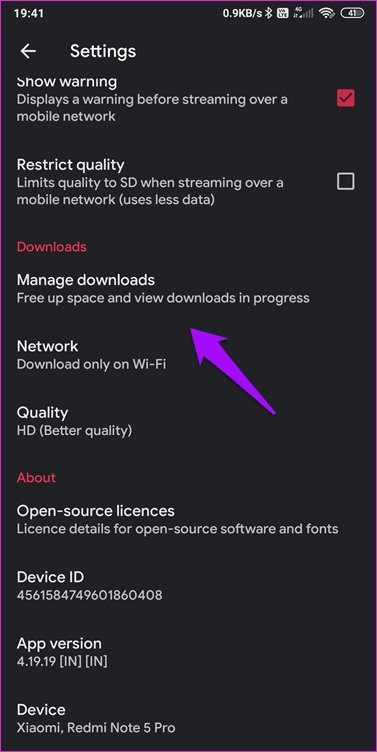
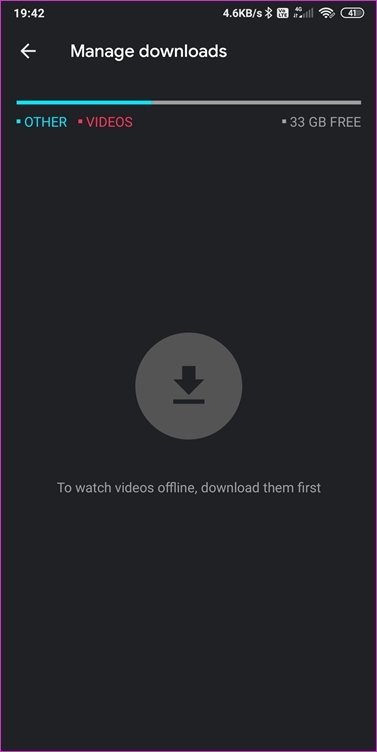
Aquí tienes un consejo. Si no puede eliminar nada y aún desea descargar esta película, reduzca la calidad del video para ahorrar espacio durante la descarga. Toca Calidad en la misma pantalla y elige SD.
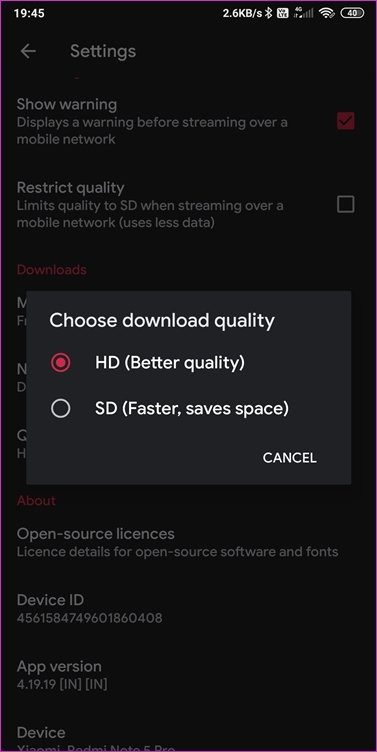
Otra forma de verificar su espacio de almacenamiento con más detalle, como aplicaciones, videos, música, etc., es a través de la configuración de su teléfono. Una mejor idea de dónde está toda esa memoria y cómo puedes reducirla.
Lee También Cómo deshabilitar Hot Corner Quick Note en Mac y iPad
Cómo deshabilitar Hot Corner Quick Note en Mac y iPad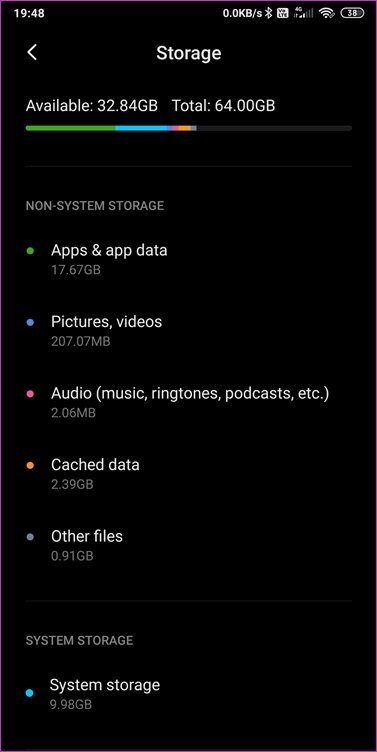
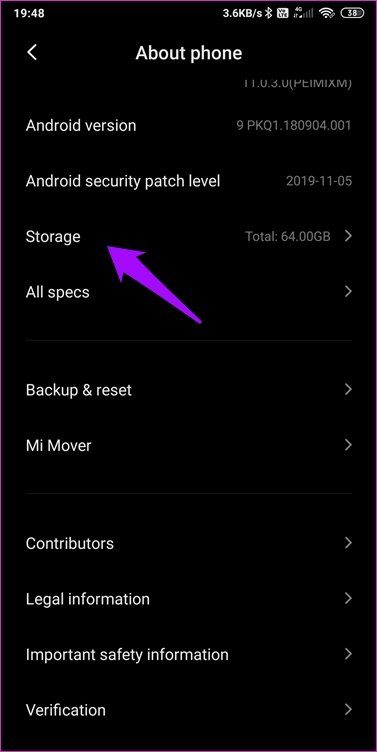
Toque Acerca del teléfono y luego toque Almacenamiento para encontrar estos datos. El teléfono tardará unos minutos en completar los campos, así que tenga paciencia.
2. Configuración de red de la aplicación
La aplicación Google Play Movies & TV viene con una configuración en la que solo puedes descargar películas a través de datos o Wi-Fi. Vaya a la configuración de la aplicación y toque Red.
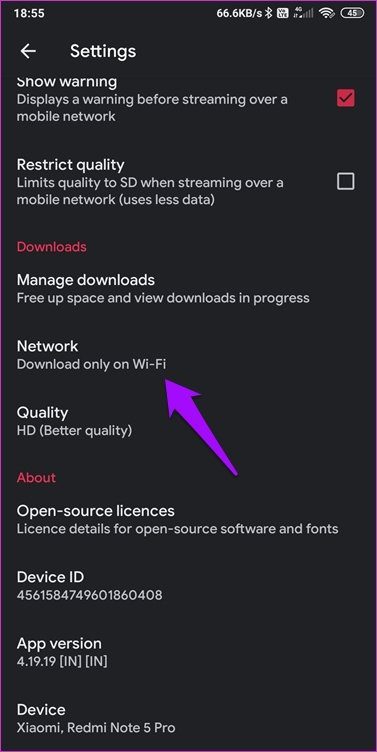
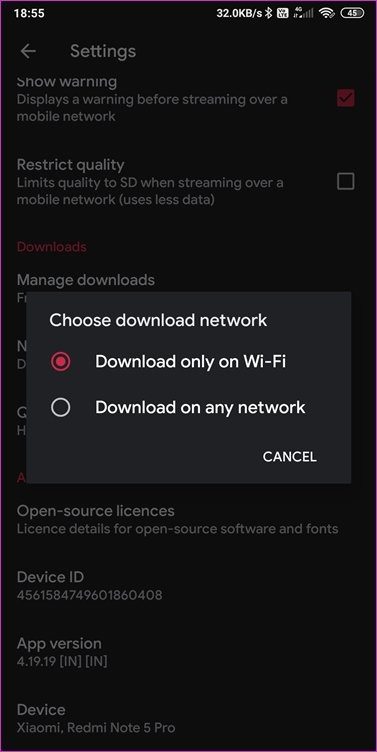
Seleccione Descargar a través de Wi-Fi solo si tiene una conexión Wi-Fi estable. Elija Descargar a cualquier red si desea utilizar datos móviles.
3. Control paterno
Todas las aplicaciones en Play Store tienen controles parentales, lo que permite a los padres y tutores proteger a sus hijos del contenido dañino y solo para adultos. Vuelva a Configuración y toque Controles parentales.
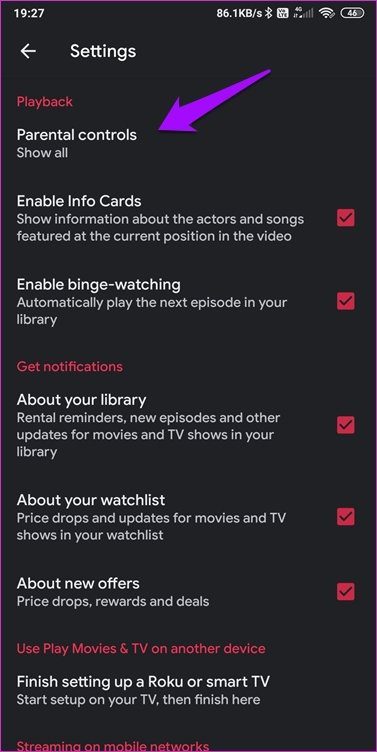
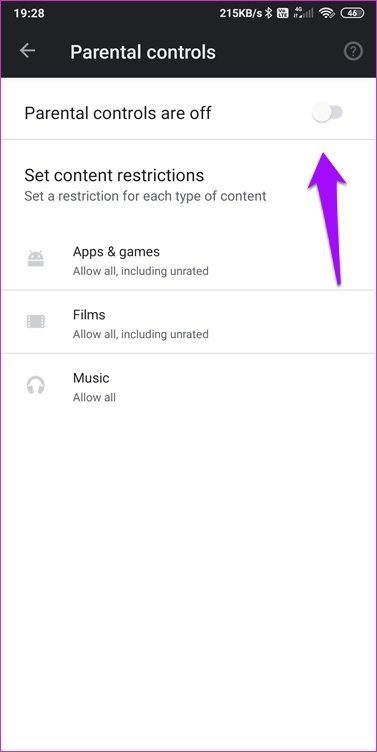
Asegúrese de que el control parental esté activado y, de ser así, necesitará un PIN para desactivarlo.
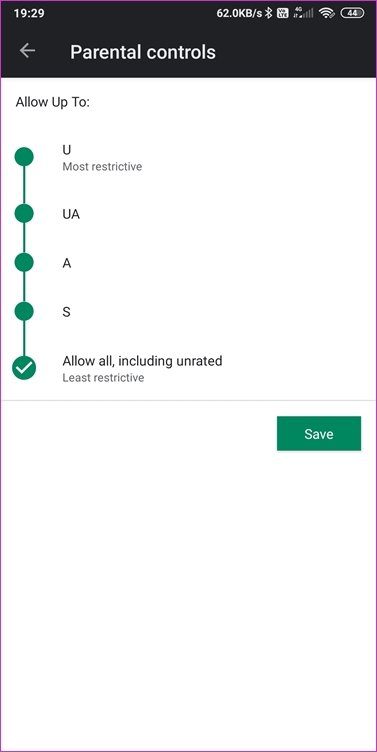
Probablemente no, pero esa podría ser la razón por la que ya no puede acceder o descargar la película. Si tiene este PIN o lo entiende (fecha de nacimiento), puede cambiarlo de la configuración más restrictiva a la configuración menos restrictiva según corresponda.
Lee También Las 3 mejores formas de eliminar la restricción de solo lectura de un documento de Microsoft Word
Las 3 mejores formas de eliminar la restricción de solo lectura de un documento de Microsoft Word4. Permisos de aplicación
Uno de los principales permisos que necesitará la aplicación Play Movies & TV es el acceso al almacenamiento. Abra Configuración y vaya a Administrar aplicación. La ubicación puede variar según la marca y el modelo de su teléfono. Busca la aplicación Play Movies & TV y ábrela.
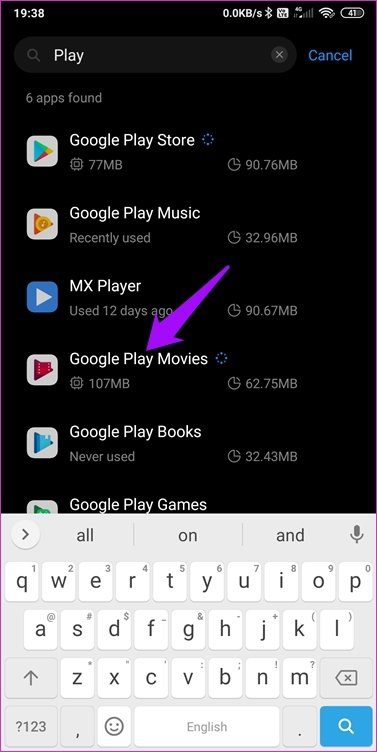
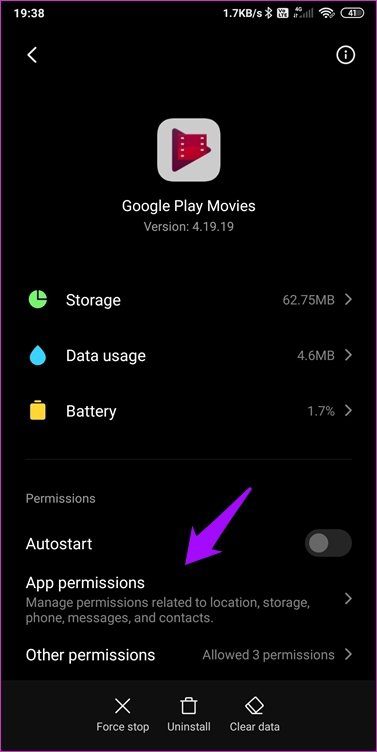
Toque Permisos de la aplicación aquí y alterne el permiso de almacenamiento e intente nuevamente.
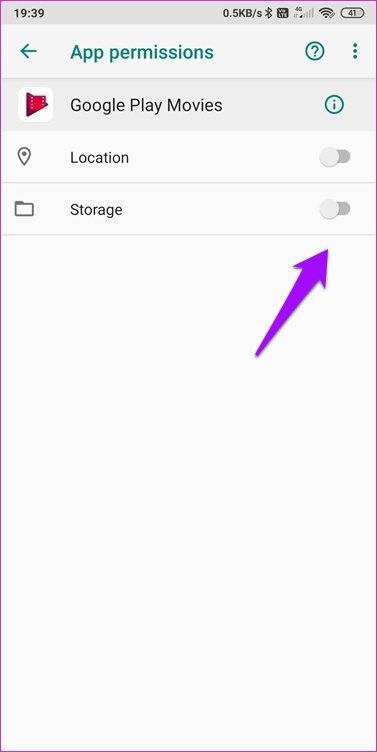
5. Borrar caché y datos
Este es uno de los pasos de rutina que recomendamos para los usuarios de GT cuando se trata de solucionar problemas de aplicaciones de Android. Los datos antiguos y los archivos de caché pueden corromperse o provocar errores como los que está experimentando.
Abra Configuración y vuelva a la aplicación Administrar para encontrar Google Play Movies & TV. Dentro, toque Borrar datos en la parte inferior de la pantalla y seleccione Borrar todos los datos.
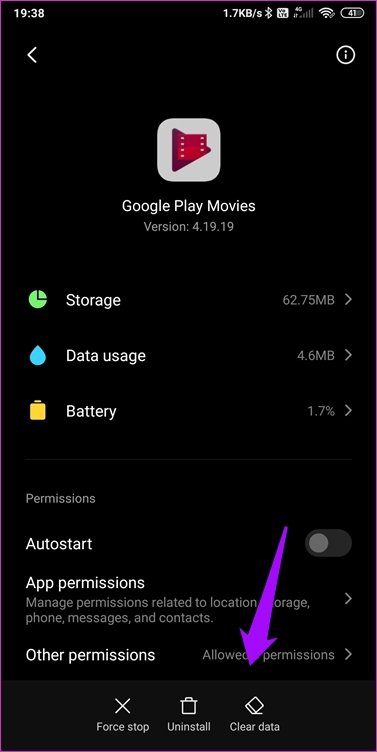
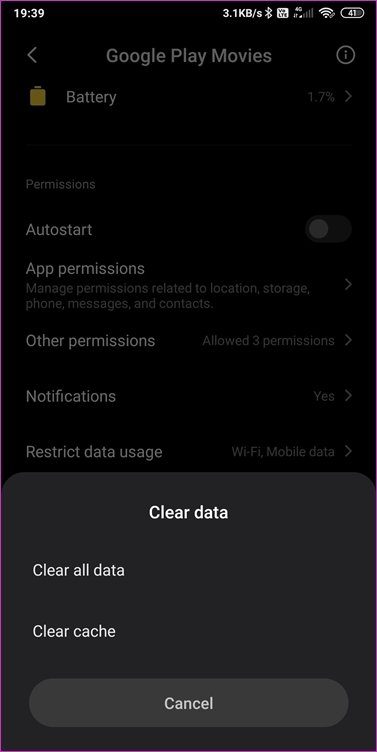
Tendrás que volver a iniciar sesión en la aplicación Google Play Movies & TV, así que asegúrate de tener tus datos de inicio de sesión a mano.
Repita el mismo proceso para el administrador de descargas y la aplicación Google Play Services, pero solo si aún encuentra el error de descarga de Play Movies & TV.
Lee También Una guía para reparar AirPods conectados pero sin problemas de sonido en dispositivos móviles y PC
Una guía para reparar AirPods conectados pero sin problemas de sonido en dispositivos móviles y PC6. Actualizar o degradar/desinstalar
La aplicación Play Store Movies está preinstalada en todos los teléfonos Android. No puede desinstalarlo ni ninguna otra aplicación de Play normalmente. Lo que puedes hacer es volver a una versión anterior u obtener una actualización de Play Store.
Tenga en cuenta que cambiar a una versión anterior es una situación temporal ya que su sistema actualizará automáticamente la aplicación. Abra Configuración > Administrar aplicación y busque y abra la aplicación Play Movies & TV. Seleccione Desinstalar en la parte inferior de la pantalla. No se desinstalará, solo eliminará las actualizaciones recientes. Si tiene permiso para desinstalarlo, aún puede descargarlo desde Play Store.
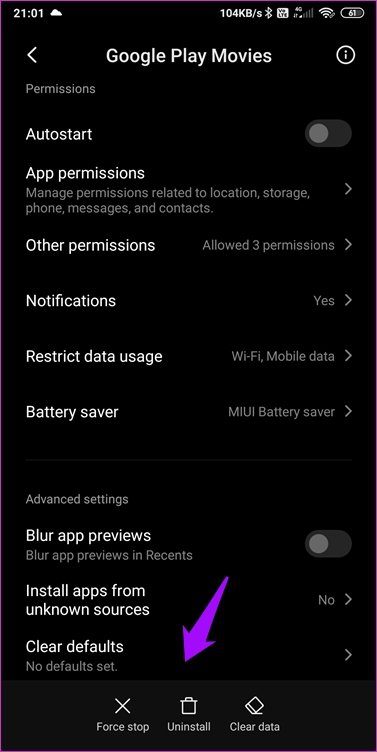
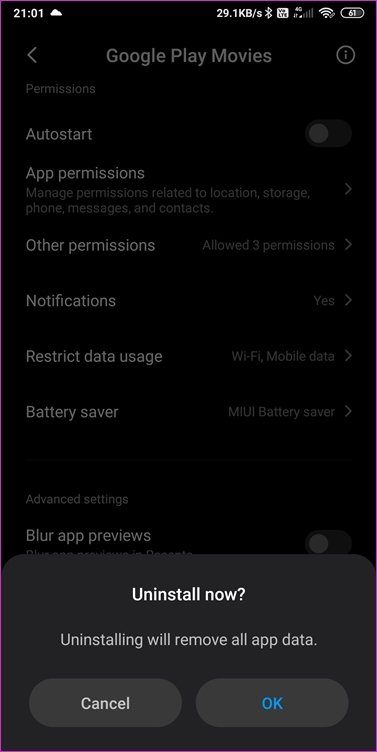
Para actualizar o reinstalar la aplicación, abra Play Store, busque Play Movies & TV y toque Instalar.
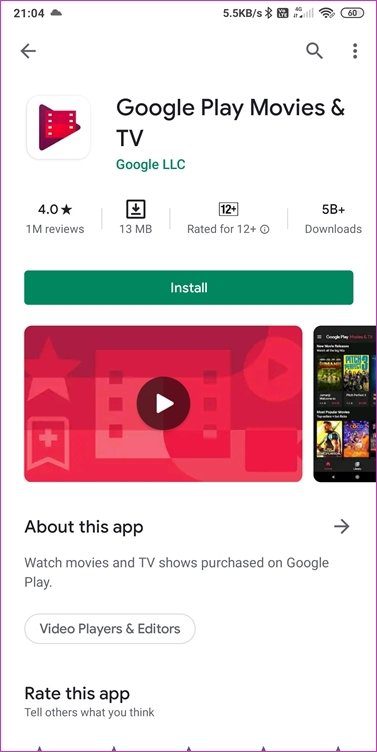
es hora de jugar
La aplicación Play Movies and TV es muy buena y útil cuando no puedes esperar a que llegue la película o la serie a cualquiera de las plataformas de transmisión. Honestamente, no lo uso mucho. Tengo un backlog de series en Netflix y cuando termino una serie hay 10 haciendo fila frente a mí. Pero todos tenemos nuestra propia forma de consumir contenido y no existe una forma correcta de hacer las cosas.
Espero que tu problema se resuelva ahora. Si ha encontrado otra forma de corregir el error de descarga de películas de la aplicación Play Movies & TV, compártala con nosotros en la sección de comentarios a continuación.
Próximo : ¿Quieres aumentar la memoria interna de tu teléfono? Haga clic en el enlace a continuación para obtener información sobre cómo almacenar más películas y programas.
Lee También Las 9 mejores formas de reparar un iPhone no reconocido por la computadora
Las 9 mejores formas de reparar un iPhone no reconocido por la computadoraSi quieres conocer otros artículos parecidos a Las 6 mejores formas de arreglar el error de descarga de películas de Play Store puedes visitar la categoría Informática.

TE PUEDE INTERESAR